Поправете грешката ERR_SSL_VERSION_INTERFERENCE в Chrome
Грешката ERR_SSL_VERSION_INTERFERENCE възниква, когато уеб браузърът Google Chrome се опитва да зареди уебсайт със SSL протокол, но не може. Може да има много причини за тази грешка. Ще изброим и ще разработим всяка потенциална корекция на този проблем. Поправките за отстраняване на тази грешка не са толкова ясни. Така че, ако не знаете какво правите, докато следвате която и да е корекция, се препоръчва да го пропуснете и да преминете към потенциална корекция, която разбирате.
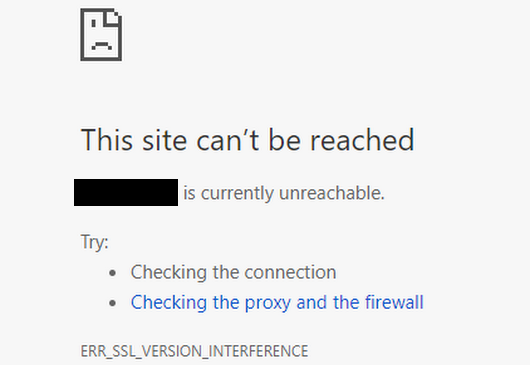
ERR_SSL_VERSION_INTERFERENCE
Струва си да се спомене, че когато потребителят получи тази грешка, няма директна грешка в браузъра. Има проблеми с кеширането на данните на уебсайта локално на компютъра. Тази грешка може да възникне и когато уебсайт е кодиран по неправилен начин – или ако има разширения на браузъра, които са в конфликт с правилното функциониране на уебсайта.
Ще проверим следните поправки -
- Изчистване на данните на браузъра.
- Деактивирайте TLS 1.3.
- Изчистете DNS кеша
- Премахване(Remove) на конфликтно разширение на браузъра.
1] Изчистете данните на браузъра(1] Clear Browser Data)
Има големи шансове някои данни на браузъра да са в конфликт със зареждането на уебсайта. Това може да е много основно решение, но в този случай може да се окаже много надеждно.
За целта започнете, като отворите Google Chrome . Сега натиснете комбинацията от бутони CTRL + H на клавиатурата.

Това ще отвори нов панел, за да изтриете вашата история на сърфиране и други данни.
Изберете всяко квадратче за отметка, което виждате, и накрая щракнете върху Изчистване на данните за сърфиране.(Clear browsing data.)
Рестартирайте браузъра си и проверете дали грешката ви е коригирана или не.
2] Деактивирайте TLS 1.3(2] Disable TLS 1.3)
Започнете, като отворите Google Chrome.
Сега въведете chrome://flags/#tls13-variant в адресната лента и натиснете Enter.
Ще влезете в страницата с експериментални функции за Google Chrome .

И накрая го задайте на Disabled.
Рестартирайте Google Chrome(RestartGoogle Chrome) и проверете дали проблемът ви вече е отстранен или не.
3] Изчистете DNS кеша
Можете да изчистите DNS кеша(Flush the DNS cache) и да проверите дали това решава проблемите ви.
4] Премахване(Remove) на конфликтни разширения на браузъра(Browser)
Има големи шансове разширенията и лентите с инструменти, инсталирани на вашия браузър, да са в конфликт със зареждането на вашия уебсайт. Така че, за да поправите това, трябва да премахнете или деактивирате тези разширения и ленти с инструменти(remove or disable these extensions and toolbars) .
5] Нулирайте Google Chrome(5] Reset Google Chrome)
Можете да нулирате настройките на браузъра Chrome по подразбиране(reset Chrome browser settings to default) и да видите дали това помага. Това ще върне браузъра ви Google Chrome в неговото състояние по подразбиране и ще бъде толкова добър, колкото нова инсталация.
Let us know if any of these fixes helped you!
Related posts
Коригирайте проблема с ERR_CONNECTION_TIMED_OUT в Chrome на Windows 10
Поправете грешка при изтегляне на прокси скрипт в Google Chrome
Поправете грешка NETWORK_FAILED в браузъра Chrome на компютър с Windows
Поправете грешка RESULT_CODE_HUNG в Chrome, Edge в Windows 11/10
Поправете грешка ERR_SPDY_PROTOCOL_ERROR в Google Chrome
Поправете, че Chrome не се отваря или стартира на компютър с Windows 11/10
Поправете липсващата лента за превъртане в Chrome на Windows 11/10
Коригирайте проблема с мигането на екрана на Google Chrome в Windows 11/10
Поправете множество изпълнявани процеси в Google Chrome
Поправете грешка в Chrome 1603 и 0x00000643 в Windows 10
Поправете грешка ERR_FILE_NOT_FOUND в Google Chrome
Поправете, че Chrome не се свързва с интернет (но други браузъри могат)
Поправете грешка ERR_CONNECTION_ABORTED в браузъра Chrome
Коригирайте проблемите с черния екран на Google Chrome в Windows 11/10
Коригирайте ERR_CONNECTION_TIMED_OUT в Google Chrome
Коригирайте проблема с неработещия YouTube в Chrome [РЕШЕНО]
Коригирайте проблема с изчакването на прокси тунела в браузъра Chrome
Отстранете проблема с блокирането на изтегляне в Chrome
Поправете, че Google Chrome не запазва пароли
Поправете, че Chrome не се изключи правилно в Windows 11/10
